아이폰 6s가 출시한 후 새롭게 추가돼 많은 사랑을 받고 있는 기능인 라이브 포토(Live Photo). 이 기능은 사진을 촬영할 때 전후 1.5초 정도를 함께 녹화해서 필요할 때 사진이 아닌 동영상을 보여주는 기능이다. 라이브포토는 별도의 플랫폼을 쓰는 것이 아니다. 동영상을 촬영할 때 쓰는 포맷인 mov 파일을 이용해 jpg 사진과 함께 저장했다가 3D 터치로 필요할 때 mov 파일을 대신 불러오는 원리로 작동한다. 그래서 아이폰 6s 이하 아이폰에서도 구현할 수 있는 기능을 애플에서 소프트웨어적인 차이를 구현했다는 비판을 듣기도 한다.
라이브 포토는 아이폰 6s에서는 3D 터치로, 이하 아이폰에서는 길게 누르는 동작을 통해 활성화할 수 있다. 동영상을 녹화할 때 소리도 함께 녹음하므로 주변의 소리도 함께 들을 수 있다. 이처럼 라이브 포토가 실제로는 동영상 플랫폼이므로 인터넷에 올리는 것도 크게 어려워보이지 않는다. 그러나 페이스북(Facebook)이나 인스타그램(Instagram)에 쉽게 올릴 수 있을 것 같으나 쉽지 않다. 왜냐하면 첨부파일에서 라이브 포토가 사진으로 분류돼 사진만 업로드할 수 있기 때문이다
하지만 컴퓨터를 이용해 동영상을 꺼낼 수는 있다. 특히 맥을 이용하신다면 맥에서 기본적으로 지원하는 기능으로 쉽게 꺼낼 수 있다. 맥을 쓰면서 아이폰 6s의 라이브 포토를 꺼내오려면 아래 방법을 따라하면 된다.
1. 아이폰 6s와 맥 컴퓨터를 라이트닝 케이블로 연결한다.
2. 이미지 캡처(Image Capture)를 실행한다. 이미지 캡처는 MacOSX에 기본으로 탑재된 프로그램이다. 아이폰 6s와 연결하면 아이폰 6s의 사진을 전송할 수 있다. 라이브 포토는 사진과 동영상이 함께 표시되므로 동영상만 따로 불러올 수 있다.
3. 사진을 확인해 ‘가져오기’ 버튼을 눌러서 지정된 폴더에 저장한다. 아니면 파일을 드래그 & 드롭해 원하는 폴더로 옮기면 자동으로 파일이 저장된다.
4. 동영상을 활용한다.
윈도우 PC에서는 iFunbox와 같은 프로그램으로 라이브 포토를 꺼낼 수 있다. 이를 응용하면 라이브 포토를 수동으로 만들어 아이폰에 저장할 수 있다. 그러나 맥에 있는 이미지 캡처 프로그램은 아이폰에 사진을 넣는 기능은 지원하지 않는다는 것을 기억하자.
원문 출처 | 블로그 Reinia.net



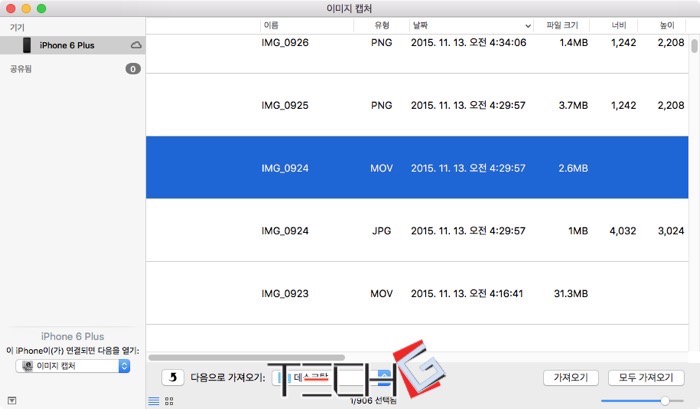
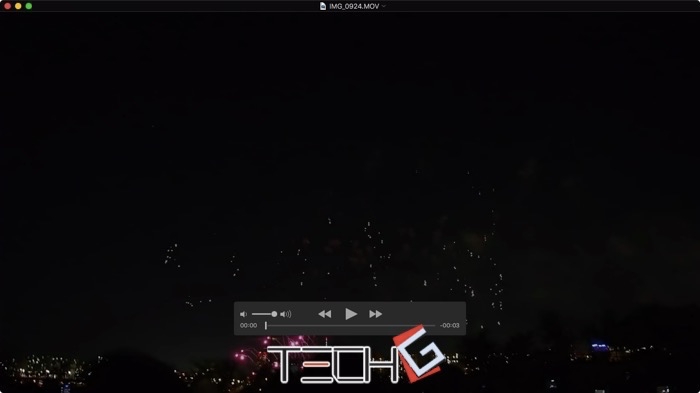

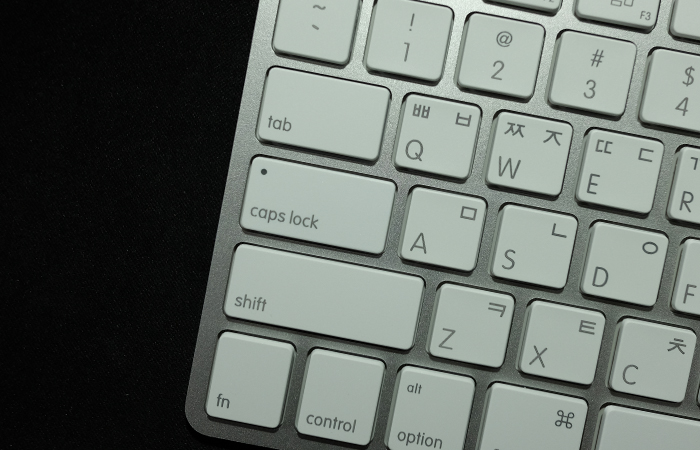
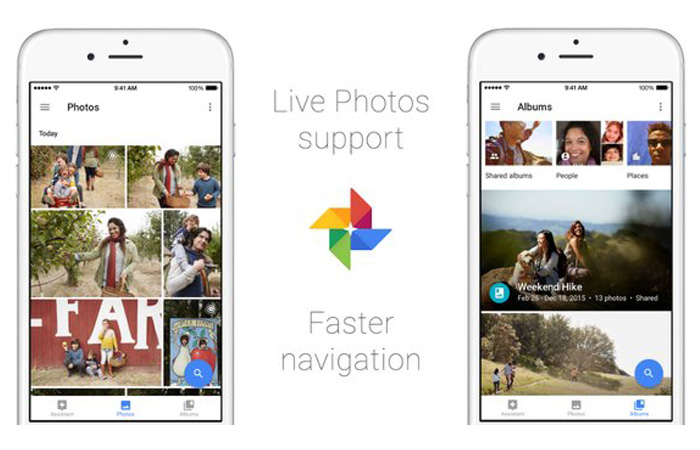


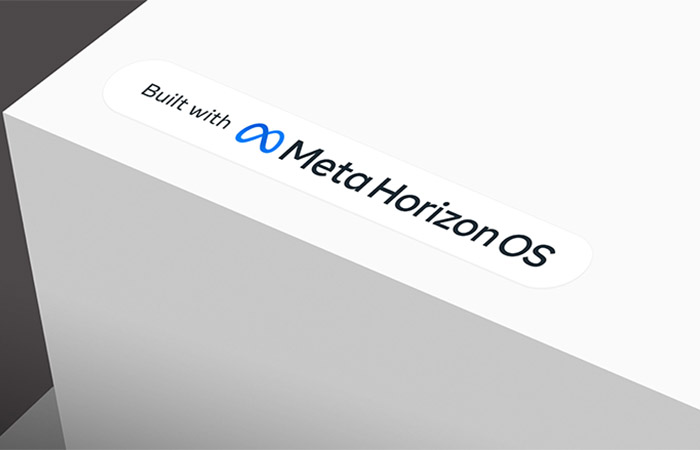


Pingback : [아이폰 팁] 라이브 포토, 직접 만들어 넣는 방법 | techG